Fényes szöveget egy turmixgép

szöveges változata
Vegye ki a kocka és a szöveget a helyszínre. Nyomja meg a Tab és a változás a felirat fényes (vagy bármely más, a választás). Ha kész, nyomja meg a Tab újra.
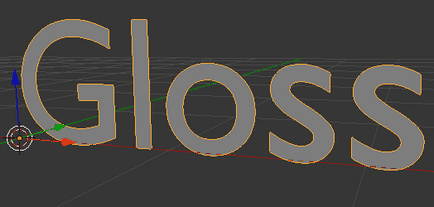
Kattintson a lap szövegét, és állítsa be a külső része az alábbiak szerint:
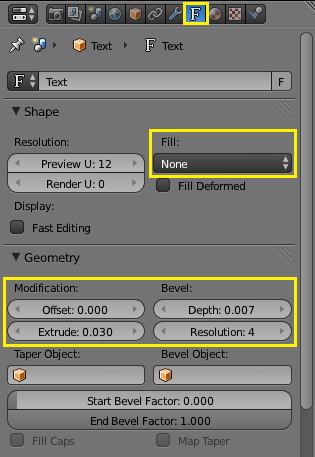
Ezután két példányban a szöveget (Shift + D), nem mozog sehova (0 | Enter), és állítsa be a következő beállításokat is:
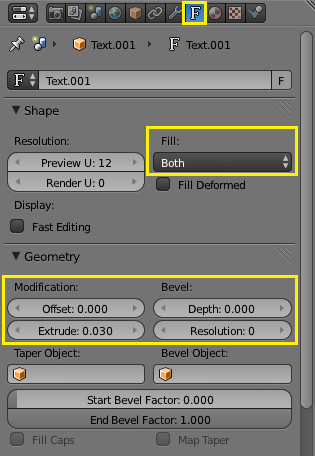
Váltás Cycles render. Ezután hozzon létre egy új anyagot a belső részén a szöveget.
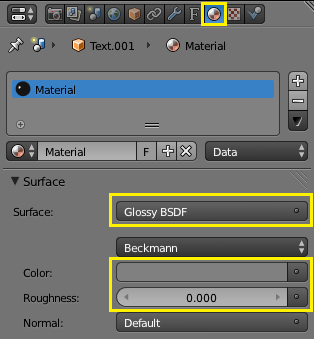
Most válassza ki a külső része a szöveget, és állítsa be az anyagot az (sárga e7d17f):
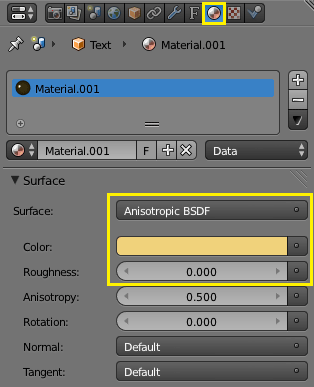
Nézzük tovább a megvilágítás beállítása. Váltás orthographic kilátás, és menj a oldalnézetben. Helyezze a lámpa egy kicsit alacsonyabb a kamerát, majd a frontra, és található a központ a szöveget.
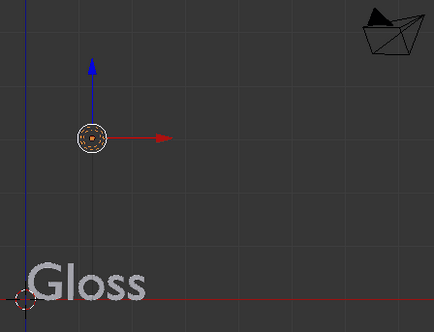
Ezután a lap a lámpa az alábbi beállításokat teszi ki:
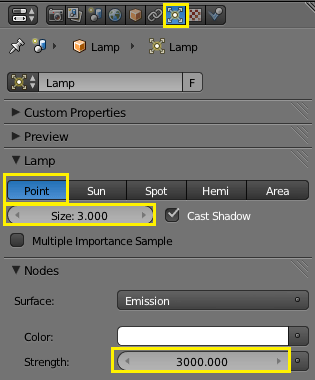
Add a helyszínre a gépet, fordítsa el 90 fokkal az X-tengely, mögött található címkén és a zoom (S | 100 | Enter). Újabb repülőgép, helyezze el úgy, hogy a felirat volt rajta, és növeli annak mértéke (S | 100 | Enter).
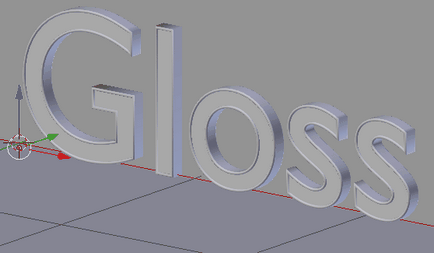
Most hozzuk létre az anyagokat a repülőgépek. Az első sík (az egyik, hogy a hátsó címke), hozzon létre egy anyagot az alapértelmezett beállításokat. A második - az alábbi beállításokat teszi ki:
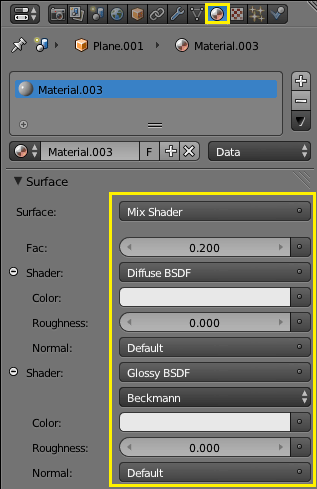
Bekapcsolása megjelenítési mód teszi. látni az eredményt:

Ahhoz, hogy távolítsa el a fekete területek élvonal, válassza ki a külső része a szöveget, és adjunk hozzá egy Edge osztott módosítót.
Térjünk vissza a sík a padló. Válassza ki, és az anyagok lapon adja meg a következő beállításokat:
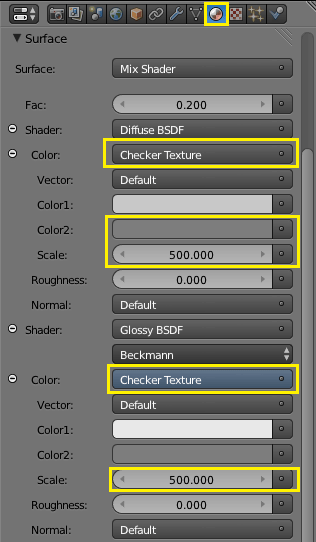
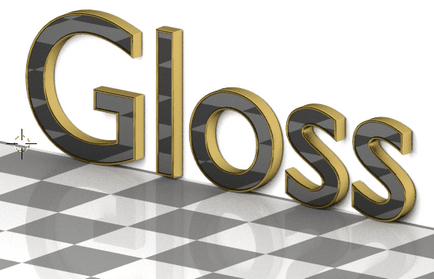
Végén a kamera ki, ahogy kell, és hozza lapon meghatározott mintavételi menü bilincs 0,98 és minták 300 (vagy valamivel több). Ezután nyomja meg az F12.
Amellett, hogy a tanulságokat a Blender, megtalálja a 3D-ready modellekkel és archívumok jó minőségű textúrák. Az oldal rendszeresen frissül új tartalommal és felügyeli a fejlesztési Blender.